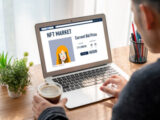パソコンのキーボードは、マウスと並んでコンピュータを操作するための最も基本的な入力デバイスです。
文字、数字、記号の入力はもちろん、様々なコマンドを実行し、ソフトウェアを操作する上で不可欠な存在です。
一見すると単純な板のように見えますが、その内部構造、機能、種類は多岐にわたり、ユーザーの好みや用途に合わせて様々な選択肢が存在します。
パソコンキーボードの基本的な役割から、構造、種類、機能、選び方、メンテナンスに至るまで、詳細に解説していきます。
1. キーボードの定義と基本的な役割
キーボードは、キーを押すことで対応する文字や記号、あるいは特定の機能(コマンド)をコンピュータに入力するための装置です。タイプライターのキー配列を基礎として発展してきました。
基本的な仕組み:
キーボード上のキーが押されると、キーの下にあるスイッチが作動します。このスイッチの作動(接点の接触や静電容量の変化など)をキーボード内部のマイクロコントローラーが検知し、どのキーが押されたかを識別します。
識別された情報はスキャンコードと呼ばれる信号に変換され、接続ケーブル(USBなど)や無線通信を通じてパソコン本体に送られます。
パソコン側では、OS(オペレーティングシステム)がこの信号を受け取り、現在アクティブなソフトウェア(テキストエディタ、ブラウザなど)上で文字を表示したり、コマンドを実行したりします。
主な役割:
文字・数字・記号入力: 文章作成、データ入力、プログラミングなど、テキストベースの情報の入力。
コマンド入力: ショートカットキー(Ctrl+Cでコピーなど)やファンクションキー(F5で更新など)を用いた特定の操作の実行。
ソフトウェア操作: ゲームのキャラクター操作、各種ソフトウェアのメニュー選択や機能実行。
2. キーボードの種類
キーボードは、様々な観点から分類することができます。
2.1. 接続方式による分類
有線キーボード:
接続方式: 主にUSB接続。古い規格としてPS/2接続も存在しましたが、現在はほぼ見られません。
メリット:
安定した接続(遅延や途切れが少ない)。
電池交換や充電の手間が不要。
比較的安価な製品が多い。
BIOS/UEFI設定画面など、OS起動前の操作が確実に行える。
デメリット:
ケーブルが邪魔になることがある。
設置場所の自由度が低い。
無線(ワイヤレス)キーボード:
接続方式:
Bluetooth: パソコン本体やタブレット、スマートフォンなど、Bluetoothに対応した多くのデバイスと接続可能。レシーバー不要な場合が多い。複数のデバイスとのペアリング切り替えが可能なモデルもある。
2.4GHz独自規格: 専用のUSBレシーバー(ドングル)をパソコンに接続して使用。Bluetoothより遅延が少ないとされることがあり、ゲーミング用途でも使われる。レシーバーを紛失すると使用できなくなる。
メリット:
ケーブルがなく、デスク周りがすっきりする。
設置場所の自由度が高い。離れた場所からの操作も可能。
持ち運びやすいモデルもある。
デメリット:
電池交換または充電が必要。
電波干渉による接続不安定や遅延が発生する可能性がある(特に2.4GHz)。
有線に比べて価格が高めな傾向。
一部環境(BIOS/UEFIなど)では認識されない場合がある。
2.2. 構造・キースイッチによる分類
キーボードの打鍵感(キーを押したときの感触)や耐久性を決定づける最も重要な要素が、キー内部のスイッチ構造です。
メンブレン (Membrane) 式:
構造: キーの下にラバードーム(シリコンゴム製のお椀状の部品)があり、その下に2枚または3枚のメンブレン(膜状の)シートが重ねられています。キーを押すとラバードームが潰れ、上層シートの接点が下層シートの接点に接触することで入力が認識されます。
特徴: 安価なキーボードに最も広く採用されている方式。打鍵感は「フニャフニャ」「グニャッ」とした感触が一般的。
メリット: 非常に安価。比較的静音性が高いモデルが多い。防水・防塵性を高めやすい構造。
デメリット: 打鍵感が曖昧で、底打ち(キーを一番下まで押し込む)しないと入力されない感覚になりやすい。ラバードームの経年劣化により打鍵感が変化したり、反応が悪くなったりすることがある。メカニカル式などに比べて耐久性は低いとされる。
パンタグラフ (Pantograph) 式:
構造: メンブレン式の一種ですが、キーの下にパンタグラフ(ひし形の支持構造)が付いています。これにより、キーのどの部分を押しても垂直に押し込まれ、安定した打鍵が可能になります。ラバードームとメンブレンシートで入力を検知する点はメンブレン式と同様です。
特徴: ノートパソコンのキーボードに広く採用されています。薄型化が可能で、ストローク(キーの深さ)が浅い。
メリット: 薄型・軽量化が可能。キーがぐらつきにくく、安定した打鍵感。比較的静音性が高い。
デメリット: キーストロークが浅いため、深い打鍵感を好む人には物足りない。構造上、ゴミが入り込むと清掃が難しい場合がある。耐久性はメンブレン式と同程度か、構造が複雑な分、やや劣る場合もある。
メカニカル (Mechanical) 式:
構造: 各キーに独立した機械式のスイッチ(メカニカルスイッチ)が搭載されています。スイッチ内部に金属接点やバネがあり、キーを押すことで物理的に接点が接触し、入力が認識されます。
特徴: カチッとした明確な打鍵感や、スムーズな押し心地など、スイッチの種類によって様々な打鍵感が得られます。耐久性が非常に高い。ゲーミングキーボードや高級キーボードに多く採用されています。
メリット: 多彩な打鍵感を選べる。非常に高い耐久性(数千万回の打鍵に耐える)。キー入力の認識が早く、正確。キーキャップの交換などカスタマイズ性が高い。
デメリット: 一般的に価格が高い。打鍵音が大きいモデルが多い(静音タイプもある)。重量がある。
代表的な軸の種類 (Cherry MXスイッチとその互換スイッチ): メカニカルスイッチは「軸」の色で特性が区別されることが多い。
青軸 (Clicky): カチッという明確なクリック音と、クリック感(タクタイル感)がある。入力されたことが音と感触で分かりやすいが、打鍵音が大きい。
茶軸 (Tactile): コトッとした軽いクリック感(タクタイル感)があるが、クリック音は青軸ほど大きくない。打鍵感と静音性のバランスが良いとされる。
赤軸 (Linear): クリック感がなく、キーを押し下げるほど重さが増すスムーズな打鍵感(リニア)。打鍵音が比較的静か。ゲーミングで好まれることが多い。
黒軸 (Linear): 赤軸と同様にリニアだが、押下圧(キーを押す力)が重め。しっかりとした打鍵感を求める人向け。
銀軸 (Speed Silver / Linear): 赤軸と同様のリニアだが、アクチュエーションポイント(入力が認識される深さ)が非常に浅い。高速入力が求められるゲーミング向け。
静音赤軸 (Silent Red / Linear): 赤軸をベースに、内部構造に工夫を凝らして打鍵音をさらに抑えたタイプ。
静電容量無接点 (Capacitive Non-Contact) 方式:
構造: キーの下に円錐形のスプリング(またはラバードームと併用)と電極があり、キーを押し込むことで電極間の距離が変化し、それによる静電容量の変化を検知して入力が認識されます。物理的な接点がないのが最大の特徴。
特徴: 「スコスコ」「コトコト」といった独特の極上の打鍵感を持つとされる。非常に高い耐久性を誇る。東プレ(Topre)社のRealforceシリーズや、PFU社のHHKB (Happy Hacking Keyboard) Professionalシリーズが代表的。
メリット: 非常に滑らかで心地よい打鍵感。極めて高い耐久性(1億回以上の打鍵に耐えるモデルも)。物理接点がないため、摩耗によるチャタリング(意図しない連続入力)が発生しにくい。比較的静音性が高い。
デメリット: 製造コストが高く、製品価格が非常に高価。
その他:
光学式スイッチ (Optical Switch): キーを押すと光の経路が遮断または通過することで入力を検知する。物理接点がないため高耐久で、応答速度が速いとされる。ゲーミングキーボードの一部で採用。
磁気ホール効果スイッチ (Hall Effect Switch): キーの押し込み量に応じて磁石とセンサーの距離が変わり、それによる磁場の変化を検知する。アクチュエーションポイントをソフトウェアで自由に変更できる(ラピッドトリガー機能など)のが特徴。最新のゲーミングキーボードで注目されている。
2.3. レイアウト・サイズによる分類
フルサイズ:
文字キー、数字キー、ファンクションキー、矢印キー、そして右側にテンキー(数字入力専用キー群)を備えた、最も標準的なレイアウト。
メリット: 全てのキーが揃っており、数字入力が多い作業(経理など)に適している。
デメリット: 横幅が広く、設置スペースを取る。マウスの操作スペースが狭くなる。
テンキーレス (Tenkeyless / TKL):
フルサイズから右側のテンキー部分を除いたレイアウト。80%レイアウトとも呼ばれる。
メリット: フルサイズよりコンパクトで、デスク上のスペースを有効活用できる。マウスの操作スペースが広がる。ゲーマーに人気。
デメリット: テンキーがないため、数字入力が多い作業には不便な場合がある(外付けテンキーパッドで補うことも可能)。
コンパクトキーボード (75%, 65%, 60%など):
テンキーレスからさらにキー数を削減し、小型化したレイアウト。
75%: テンキーレスに近いが、キー同士の間隔を詰め、ファンクションキーや矢印キーを残していることが多い。
65%: ファンクションキーがなく、矢印キーや一部の編集キー(Delete, PageUp/Downなど)が残っている。
60%: ファンクションキー、矢印キー、編集キー群がなく、文字入力に必要な最低限のキーのみで構成される。省略されたキーはFnキーとの組み合わせで入力する。
メリット: 非常にコンパクトで省スペース。携帯性に優れる。デザイン性が高いものが多い。
デメリット: 省略されたキーの入力に慣れが必要(特に60%)。矢印キーやファンクションキーを多用する作業には不向きな場合がある。
エルゴノミクス (Ergonomic) キーボード:
手首や肩への負担を軽減することを目的として、特殊な形状に設計されたキーボード。
分割型: キーボードが左右に分離しており、肩幅に合わせて配置できる。
湾曲型: キーボード全体が湾曲しており、自然な手の位置でタイピングできる。
メリット: 長時間使用時の疲労軽減効果が期待できる。
デメリット: 独特の形状に慣れが必要。価格が高めな傾向。種類が少ない。
2.4. 配列による分類
キーボード上の文字や記号の配置(配列)にも種類があります。
JIS (Japanese Industrial Standards) 配列:
日本で最も一般的に使用されている日本語配列。「半角/全角」「無変換」「変換」「カタカナ ひらがな」などの日本語入力切り替えキーがある。Enterキーが大きい逆L字型、スペースキーが短いなどの特徴を持つ。
US (United States) 配列 (ANSI配列):
英語圏で標準的な配列。日本語入力固有のキーがなく、記号の配置がJIS配列と異なる(例: @、[、]など)。Enterキーは横長、スペースキーが長い。
メリット (主にプログラマーなど): 記号の配置がプログラミングに適しているとされる。ホームポジションを崩さずに入力しやすい記号が多い。キーキャップの種類が豊富でカスタマイズしやすい。見た目がシンプル。
デメリット: 日本語入力の切り替えはソフトウェア側で行う必要がある。一般的な日本のPCユーザーには馴染みが薄い。
3. キーボードの主要な機能・用語
キー配列 (Layout): キーの物理的な配置。QWERTY配列が世界標準。他にDvorak配列などもある。
キースイッチ (Key Switch): キー内部の機構。打鍵感、耐久性、応答速度などを決定する。(前述)
キーキャップ (Keycap): 指が直接触れるキーのカバー部分。
素材: ABS樹脂(安価、加工しやすいが、テカリやすい)、PBT樹脂(高価、耐摩耗性・耐薬品性に優れ、テカリにくい)など。
印字方式: レーザー刻印(安価だが消えやすい)、シルク印刷(安価だが消えやすい)、昇華印刷(PBTに多く、高耐久)、二色成形(最も高耐久、文字部分が別パーツ)など。
プロファイル: キーキャップの形状や高さの規格(例: Cherry, OEM, SA, DSA, XDA)。打鍵感や見た目に影響。
キーストローク (Key Stroke): キーを押したときに沈み込む深さ (mm)。
アクチュエーションポイント (Actuation Point): キーを押し込んだ際に、入力が認識される深さ (mm)。これが浅いほど高速入力が可能とされる。
押下圧 (Operating Force): キーを入力が認識される深さまで押し込むのに必要な力 (g)。軽いほど疲れにくいが、誤入力しやすい場合も。
Nキーロールオーバー (NKRO / N-Key Rollover): N個のキーを同時に押した場合でも、押されたキーすべてを正確に認識できる機能。「6キーロールオーバー」なら同時に6個まで。「フルNキーロールオーバー」なら理論上すべてのキーを同時認識できる。主にゲーミングで重要。
アンチゴースト (Anti-ghosting): 複数のキーを同時に押したときに、押していないはずのキーが入力されたと誤認識される「ゴースト」現象を防ぐ機能。
ポーリングレート (Polling Rate): キーボードが1秒間に何回パソコンに情報を送信するかを示す数値 (Hz)。1000Hzなら1秒間に1000回(1ミリ秒ごと)。高いほど入力の遅延が少なくなる。ゲーミングで重要。
バックライト (Backlight): キーの下や隙間から光を発する機能。
単色: 白や青など一色で光る。
RGB: 約1680万色の中から好きな色を設定したり、様々な発光パターン(ウェーブ、点滅など)を楽しんだりできる。
目的: 暗い場所での視認性向上、デザイン性の向上(特にゲーミング)。
マクロ機能 (Macro Function): 一連のキー操作(特定のキー入力やマウス操作など)を記録し、特定のキー(マクロキー)に割り当てる機能。ボタン一つで複雑な操作を実行できるため、ゲームや定型作業の効率化に役立つ。
マルチメディアキー: 音量調整、再生/一時停止、ミュートなどの操作を専用キーで行える機能。
オンボードメモリ: キーボード本体に設定(マクロ、バックライト設定など)を保存できるメモリ。他のPCに接続しても同じ設定で使える。
4. キーボードの選び方
自分に合ったキーボードを選ぶためには、以下の点を考慮すると良いでしょう。
用途を明確にする:
ゲーム: 応答速度(ポーリングレート、アクチュエーションポイント)、Nキーロールオーバー、マクロ機能、耐久性(メカニカル、光学式、磁気式)。
仕事(事務、文章作成): 打鍵感の快適さ、静音性、テンキーの有無、耐久性(メンブレン、パンタグラフ、静電容量無接点、メカニカル静音軸)。
プログラミング: 打鍵感、耐久性、配列(US配列を好む人も多い)、コンパクトさ(HHKBなど)。
持ち運び: サイズ、重量、接続方式(無線)。
打鍵感の好み:
スイッチの種類: カチッとしたクリック感が好きか(青軸)、軽いタクタイル感が良いか(茶軸)、スムーズなリニアが良いか(赤軸)、静かな方が良いか(静音軸、静電容量無接点)。
押下圧: 軽いものが好みか、しっかりした重さが好みか。
ストローク: 深い方が好きか、浅い方が好きか。
可能であれば実機で試打するのが最も確実です。家電量販店やPC専門店で試してみましょう。
予算:
数千円の安価なメンブレン式から、1万円前後のメカニカル式、2万円~4万円以上する高級メカニカル式や静電容量無接点方式まで、価格帯は非常に広いです。
接続方式:
安定性重視なら有線、デスク周りの自由度や持ち運びを考えるなら無線。
サイズ・レイアウト:
設置スペース、テンキーの必要性、マウス操作スペース、持ち運びの有無を考慮して選びます。
配列:
特別なこだわりがなければJIS配列が無難。プログラミング用途やデザイン性でUS配列を選ぶ人もいます。
静音性:
オフィスや家族がいる環境など、周囲への配慮が必要な場合は、静音タイプのスイッチ(静音赤軸、静電容量無接点など)やメンブレン、パンタグラフを選びましょう。
耐久性:
長期間快適に使いたい場合は、メカニカル式や静電容量無接点方式が有利です。
付加機能:
バックライト、マクロ機能、マルチメディアキーなど、自分に必要な機能があるか確認します。
デザイン・カスタマイズ性:
デスク上の見た目も重要。好みのデザインを選びましょう。キーキャップ交換などで個性を出したい場合は、メカニカル式(特にCherry MX互換軸)が有利です。
5. メンテナンスと清掃
キーボードを長く快適に使うためには、定期的なメンテナンスが重要です。キーの間にはホコリ、髪の毛、食べ物のカスなどが溜まりやすく、放置すると不衛生なだけでなく、キーの動作不良の原因にもなります。
日常的な清掃:
エアダスター: キーの隙間に溜まったホコリやゴミを吹き飛ばします。キーボードを逆さにして軽く叩きながら行うと効果的。
クリーニングブラシ: キーの隙間の細かいゴミをかき出します。
キーボードクリーナー(ジェル状など): 隙間のゴミを吸着して取り除きます。
しっかりとした清掃:
キーキャップの取り外し: キーキャッププラー(キープラー)を使ってキーキャップを一つずつ取り外します。(※構造上取り外せないもの、特殊な外し方が必要なものもあるので注意)
キーキャップの洗浄: 取り外したキーキャップを中性洗剤を溶かしたぬるま湯などで洗浄し、よく乾かします。(※印字方式によっては強くこすると消える場合があるので注意)
本体の清掃: キーキャップを外した状態で、エアダスターやブラシ、綿棒(無水エタノールを少量つけると皮脂汚れも落ちやすい)などで本体の汚れを取り除きます。
注意点:
水濡れ厳禁: キーボード内部に液体が入ると故障の大きな原因になります。直接水をかけたり、濡れた布で強く拭いたりしないでください。
分解のリスク: 不慣れな分解は保証対象外になったり、元に戻せなくなったりするリスクがあります。
キーキャップの取り付け: 外したキーキャップは正しい位置に取り付けます。強く押し込みすぎないように注意。
6. キーボードの歴史と未来 (概観)
キーボードの起源は19世紀のタイプライターに遡ります。現在の標準的なQWERTY配列もタイプライター時代に、打鍵速度を上げた際にアームが絡まるのを防ぐ目的で考案されたと言われています(諸説あり)。コンピュータの登場と共にキーボードも進化し、メンブレン、メカニカル、静電容量無接点など様々なスイッチ方式が登場しました。接続方式もPS/2からUSBへ、そして無線技術へと発展しています。
近年では、ゲーミング需要の高まりから、より高速な応答性を持つ光学式スイッチや磁気ホール効果スイッチ(ラピッドトリガー搭載)が登場し、注目を集めています。また、AI技術との連携(入力予測、自動修正機能の高度化など)や、よりパーソナライズされたカスタマイズ性(キーマッピング、アクチュエーションポイント調整)、環境負荷を低減するサステナブルな素材の使用なども今後のトレンドとなる可能性があります。
7. まとめ
パソコンのキーボードは、単なる入力装置ではなく、私たちのコンピュータ体験の質を大きく左右する重要なインターフェースです。その種類は構造、接続方式、サイズ、機能など多岐にわたり、それぞれにメリット・デメリットが存在します。
自分にとって最適なキーボードを見つけるためには、まず自身の用途や好みを明確にし、様々な種類のキーボードの特徴を理解することが大切です。可能であれば実際に触れて打鍵感を確かめ、予算やデザインなども考慮しながら、納得のいく一台を選びましょう。適切なメンテナンスを行えば、お気に入りのキーボードを長く快適に使い続けることができます。この解説が、あなたにとって最高のキーボード選びの一助となれば幸いです。